Python本地及虚拟解释器配置过程解析
1、准备工作
安装好Pycharm2017版本
电脑上安装好Python解释器
2、本地解释器配置
配置本地解释器的步骤相对简洁直观:
(1)单击工具栏中的设置按钮。
(2)在Settings/Preferences对话框中选中Project Interpreter页面,在Project Interpreter对应的下拉列表中选择对应的解释器版本,或者单击右侧的设置按钮手动添加。
(3)在接下来的情况下,选择Add Local选项,然后选择预期的解释器(Python的可执行文件)。
值得一提的是,对于一些预先定义好的虚拟环境,同样可以将其作为解释器进行添加。
配置路径: settings > Project Interpreter

3、虚拟解释器的配置
(1)打开Project Interpreter页面(通过单击工具栏上的设置按钮)。
(2)单击设置图标并选择Create Virtual Environment。
(3)在Create Virtual Environment对话框中输入新的虚拟环境的名称、位置,同时制定虚拟环境所依赖的Python解释器:
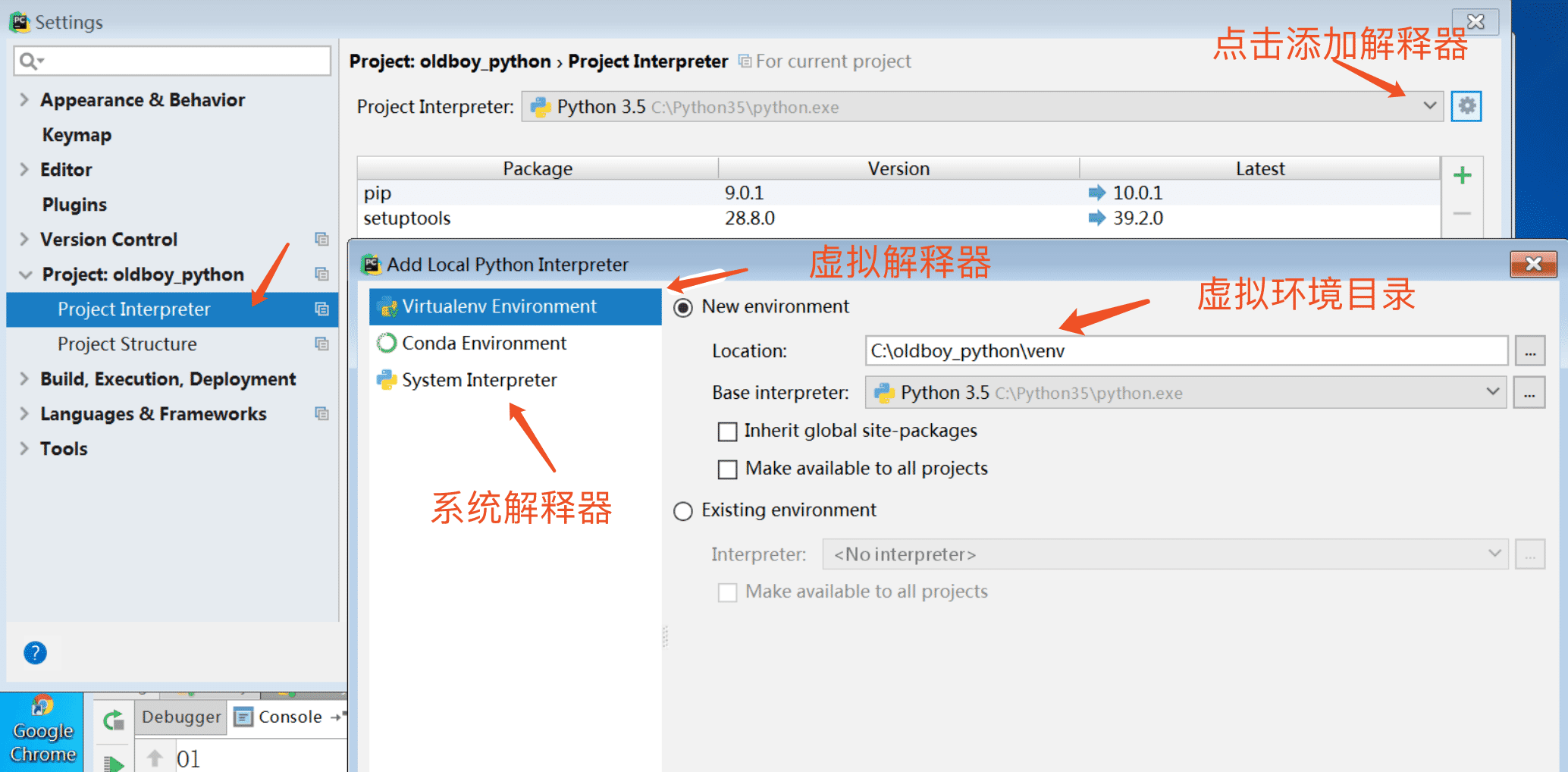
在创建虚拟环境的过程中可能需要花费一些时间,Pycharm会给出进度条来指示当前的创建进程:

4、第三方库以及路径的配置
在配置好虚拟环境之后,你将会看到当前安装的所有第三方库,Pycharm会列出当前安装的每个第三方库的版本以及响应的最新版本,你可以决定是否对其进行升级:
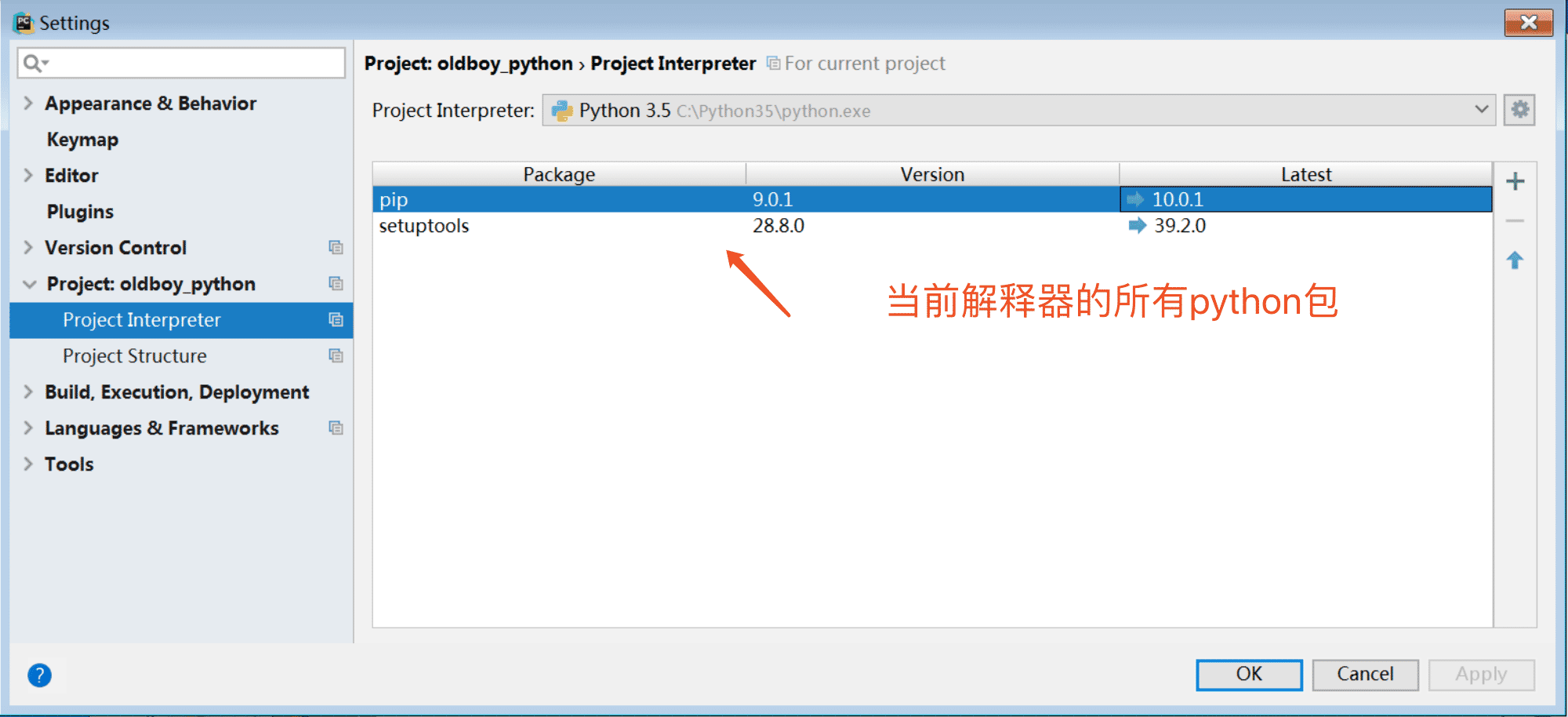
为了查看安装路径,可以通过单击对话框中的设置按钮,选择More,此时可以查看所有可用的Python解释器:

5、安装python第三方库
操作路径:settings > project interpreter > "+"号

以上就是本文的全部内容,希望对大家的学习有所帮助,也希望大家多多支持我们。
相关推荐
-
mac 上配置Pycharm连接远程服务器并实现使用远程服务器Python解释器的方法
本文将介绍如何使用公司运行服务器进行开发调试,以及使用远程服务器python解释器,整理了对应的配置流程. 进入配置页面 Pycharm菜单栏,如下图所示,依次点击 Tools -> Deployment -> Configration- 开始配置连接服务器 1. Connection 选项设置: 具体参数说明: name 代码服务器配置名称 Type 协议类型,协议最好选择 SFTP Host.User name.Password 服务器配置相关信息 Root Path 为服务器项目运行的上
-
PyCharm 配置远程python解释器和在本地修改服务器代码
最近在学习机器学习的过程中,常常需要将本地写的代码传到GPU服务器中,然后在服务器上运行.之前的做法一直是先在本地写好代码,然后通过FileZilla这样的文件传输工具来将写好的文件传到服务器,再通过ssh工具远程连接到服务器,执行相应的python脚本.这样的方式十分繁琐,效率很低.今天听到朋友提到了配置远程解释器 使用场景 先说说自己的使用场景,我是在什么情况下,需要将IDE配置成这样的环境来方便我的工作. 首先,我需要在本地机子上写python代码,但是因为是机器学习相关的一些代码,有时候
-
python解释器pycharm安装及环境变量配置教程图文详解
1.python解释器安装 下载地址:https://www.python.org/ 打开官网,点击downloads,选择操作系统,以windows为例: 选择python2与python3解释器版本(以python3.6.6及python2.7.16为例): 以python3.6.6为例,根据操作系统下载不同安装包(python2.7.16类似) 下载完成后,双击打开,选择自定义安装: 点击完成后,选择下一步,修改默认安装路径(方便查找,添加环境变量),完成后点击安装 2.配置环境变量 右击
-
如何配置关联Python 解释器 Anaconda的教程(图解)
首先先安装好我们的Python 这里就不多介绍了 1.打开python.exe: 点击File 下的小扳手图标 Settings- 2.打开设置界面: 我们点击Project 这一栏下的 Project Interpreter 之后我们点击红色小方框 的小箭头 3.选择环境变量: 我们选择已有的两个环境变量中的其中一个 Python 3.7 点击下方的 Apply 等他加载成功后 我们点击OK 就完成了. 4.选择环境变量:另一种情况 我们发现下拉列表中没有可选择的环境变量时,点击右边的小齿轮,
-
Pycharm学习教程(4) Python解释器的相关配置
Python解释器的相关配置,供大家参考,具体内容如下 1.准备工作 (1)Pycharm版本为3.4或者更高. (2)电脑上至少已经安装了一个Python解释器. (3)如果你希望配置一个远程解释器,则需要服务器的相关支持. 2.本地解释器配置 配置本地解释器的步骤相对简洁直观: (1)单击工具栏中的设置按钮. (2)在Settings/Preferences对话框中选中 Project Interpreter页面,在Project Interpreter对应的下拉列表中选择对应的解释器版本,
-
安装好Pycharm后如何配置Python解释器简易教程
这两天有许多Python小白加入学习群,并且问了许多关于Pycharm基本使用的问题,今天小编就以配置Python解释器的问题给大家简单絮叨一下. 1.一般来说,当我们启动Pycharm,如果Pycharm正常激活的话,就会直接进入到Pycharm中去,并且Pycharm经常会弹出下图的界面.(如果有小伙伴的Pycharm尚未激活,可以站内私信,小编这有好几个激活码,给大家分享.) 其实这个是Pycharm的提示信息,一般是Pycharm的简易或快捷方式介绍或者其他的Pycharm功能说明,大家
-
Atom Python 配置Python3 解释器的方法
环境 Mac Python3.6.4 Atom 背景 Atom 执行Python Code 使用Script Package,执行快捷键cmd + i. 但是默认是执行Mac 系统的2.7 版本的Python. 配置 cmd + ,(cmd + 逗号) 快捷键 打开Settings,或者点击Atom→Preferences 打开Settings 点击Open Config Folder(会打开Atom 的Project) 打开 .atom/packages/script/lib/grammars
-
Python本地及虚拟解释器配置过程解析
1.准备工作 安装好Pycharm2017版本 电脑上安装好Python解释器 2.本地解释器配置 配置本地解释器的步骤相对简洁直观: (1)单击工具栏中的设置按钮. (2)在Settings/Preferences对话框中选中Project Interpreter页面,在Project Interpreter对应的下拉列表中选择对应的解释器版本,或者单击右侧的设置按钮手动添加. (3)在接下来的情况下,选择Add Local选项,然后选择预期的解释器(Python的可执行文件). 值得一提的是
-
Python unittest工作原理和使用过程解析
这篇文章主要介绍了Python unittest工作原理和使用过程解析,文中通过示例代码介绍的非常详细,对大家的学习或者工作具有一定的参考学习价值,需要的朋友可以参考下 1.unittest的工作原理: TestCase:一个testcase就是一条测试用例. setUp:测试环境的准备 tearDown:测试环境的还原 run:测试执行 TestSuite:测试套件或集合,多个测试用例的集合就是1个suite,一个suite可以包含多条测试用例,测试套件suite里面也可以嵌套测试套件suit
-
mybatis plus代码生成器配置过程解析
这篇文章主要介绍了mybatis plus代码生成器配置过程解析,文中通过示例代码介绍的非常详细,对大家的学习或者工作具有一定的参考学习价值,需要的朋友可以参考下 最近在玩项目,发现自己写严重浪费时间~于是想到了代码生成器,之前用过一次的mybatis-plus,再重新实现了一下 确保修改好对应的配置即可 依赖: <dependency> <groupId>com.baomidou</groupId> <artifactId>mybatis-plus-boo
-
Python socket模块ftp传输文件过程解析
这篇文章主要介绍了Python socket模块ftp传输文件过程解析,文中通过示例代码介绍的非常详细,对大家的学习或者工作具有一定的参考学习价值,需要的朋友可以参考下 使用环境:python3,window环境,需要在头部声明# -*- coding:utf-8 -*- 实现功能: 将sever端所处文件夹的文件,传输到client端所处的文件夹中. 并且通过md5检测是否出错. 客户端命令的形式是: get 文件名 client处的新文件是 文件名.new ftp_sever.py impo
-
Python使用微信接入图灵机器人过程解析
这篇文章主要介绍了Python使用微信接入图灵机器人过程解析,文中通过示例代码介绍的非常详细,对大家的学习或者工作具有一定的参考学习价值,需要的朋友可以参考下 1.wxpy库介绍 wxpy 在 itchat 的基础上,通过大量接口优化提升了模块的易用性,并进行丰富的功能扩展. 文档地址: https://wxpy.readthedocs.io 从 PYPI 官方源下载安装 pip install -U wxpy 2.图灵机器人 首先注册一个账号:http://www.turingapi.com/
-
python redis 批量设置过期key过程解析
这篇文章主要介绍了python redis 批量设置过期key过程解析,文中通过示例代码介绍的非常详细,对大家的学习或者工作具有一定的参考学习价值,需要的朋友可以参考下 在使用 Redis.Codis 时,我们经常需要做一些批量操作,通过连接数据库批量对 key 进行操作: 关于未过期: 1.常有大批量的key未设置过期,导致内存一直暴增 2.rd需求 扫描出这些key,rd自己处理过期(一般dba不介入数据的修改) 3.dba 批量设置过期时间,(一般测试可以直接批量设置,线上谨慎操作) 通过
-
Python散点图与折线图绘制过程解析
这篇文章主要介绍了Python散点图与折线图绘制过程解析,文中通过示例代码介绍的非常详细,对大家的学习或者工作具有一定的参考学习价值,需要的朋友可以参考下 在数据分析的过程中,经常需要将数据可视化,目前常使用的:散点图 折线图 需要import的外部包 一个是绘图 一个是字体导入 import matplotlib.pyplot as plt from matplotlib.font_manager import FontProperties 在数据处理前需要获取数据,从TXT XML csv
-
python Opencv计算图像相似度过程解析
这篇文章主要介绍了python Opencv计算图像相似度过程解析,文中通过示例代码介绍的非常详细,对大家的学习或者工作具有一定的参考学习价值,需要的朋友可以参考下 一.相关概念 一般我们人区分谁是谁,给物品分类,都是通过各种特征去辨别的,比如黑长直.大白腿.樱桃唇.瓜子脸.王麻子脸上有麻子,隔壁老王和儿子很像,但是儿子下巴涨了一颗痣和他妈一模一样,让你确定这是你儿子. 还有其他物品.什么桌子带腿.镜子反光能在里面倒影出东西,各种各样的特征,我们通过学习.归纳,自然而然能够很快识别分类出新物品.
-
python爬虫模拟浏览器访问-User-Agent过程解析
这篇文章主要介绍了python爬虫模拟浏览器访问-User-Agent过程解析,文中通过示例代码介绍的非常详细,对大家的学习或者工作具有一定的参考学习价值,需要的朋友可以参考下 模拟浏览器访问-User-Agent: import urllib2 #User-Agent 模拟浏览器访问 headers = {"User-Agent":"Mozilla/5.0 (Windows NT 10.0; Win64; x64) AppleWebKit/537.36 (KHTML, li
-
Spring AOP AspectJ使用及配置过程解析
这篇文章主要介绍了Spring AOP AspectJ使用及配置过程解析,文中通过示例代码介绍的非常详细,对大家的学习或者工作具有一定的参考学习价值,需要的朋友可以参考下 AspectJ是一个基于Java语言的AOP框架,Spring2.0以后新增了对AspectJ切点表达式支持.因为Spring1.0的时候Aspectj还未出现; AspectJ1.5中新增了对注解的支持,允许直接在Bean类中定义切面.新版本的Spring框架建 议我们都使用AspectJ方式来开发AOP,并提供了非常灵活且
随机推荐
- DOM浏览器(方便需要dom操作的朋友)
- vueJS简单的点击显示与隐藏的效果【实现代码】
- Angular.js如何从PHP读取后台数据
- ASP 使用jqGrid实现读写删的代码(json)
- 10道典型的JavaScript面试题
- Java使用正则表达式去除小数点后面多余的0功能示例
- javascript滚轮事件基础实例讲解(37)
- Windows下React Native的Android环境部署及布局示例
- Asp.Net用OWC操作Excel的实例代码
- asp.net(c#)两种随机数的算法,可用抽考题
- C#中的委托和事件学习(续)
- 使用PowerShell获取当前主机内存使用量和总量的方法
- C#中38个常用运算符的优先级的划分和理解
- js设置cookie过期当前时间减去一秒相当于立即过期
- Bootstrap datepicker日期选择器插件使用详解
- JS查找数组中重复元素的方法详解
- 微信小程序商品到详情的实现
- 数据库备份 SQLServer的备份和灾难恢复
- php实现mysql备份恢复分卷处理的方法
- [转]JS宝典学习笔记

